Windows 7、Windows XP、Vista、または Linux や Co. などの別のオペレーティング システム。、ハードディスクがそれに応じて分割されている場合、つまりパーティション分割されている場合にのみ、インストールが最適化されます。 これは、オペレーティング システムと個人データの推奨される分離を保証する唯一の方法です。
無料で、NTFS、FAT16、および Fat32 ファイル システムをサポートしているため、Windows ユーザーは既成概念にとらわれずに GParted を詳しく検討する必要があります。 GParted は、それ以外の場合は有料プログラムのみが実行できる多くのことを実行できます。
もちろん、Windows ユーザーは、標準の Windows ツールを使用してパーティショニングを行うための指示に従うこともできます。
Vista - ハードディスクのパーティション分割 (拡大/縮小)
Windows 7 システム パーティションの分割 (拡大/縮小)
しかし、手元に別のツールを用意することは常に重要です...
ドイツ語の説明はかなり珍しいので、この記事では、使用、ダウンロード、ブート CD の書き込み、既存のパーティションを GParted と共有する方法について説明します。
コステンローズ パーティショナー GParted (Gnome パーティション エディター) 強力な範囲の機能が付属しており、その焦点はパーティショニングです。
GParted は ISO ファイルとして自由にダウンロードでき、ISO ファイルを CD に焼き付けた後、Linux のミニ ディストリビューションを提供します。 これにより、コンピューターが起動し、Linux 環境が開始されます。ここから、Unix システム用のすべての一般的なファイル システムを非常に便利に作成できるだけでなく、既存の Linux パーティションのサイズを調整できます。また、Microsoft の FAT16、FAT32、および NTFS も付属しています。当然そうです。
重要:
| パーティション分割は、どのツールを使用しても、ハードディスクの構造に大幅に介入します。 事前にすべての重要なデータを外部ストレージ メディアにバックアップすることは非常に重要です。 作業中のバックアップが手元にない状態でパーティショニング操作中にデータを失うことほど厄介なことはありません。 このヘルプの使用は、自己責任で行ってください。 |
機能
Linux インターフェイスに加えて、GParted-Live には、プログラム parted と fdisk、vi、ntfs-3g、partimage、testdisk、Terminal、Midnight Commander、およびスクリーンショットを作成するためのツールが含まれています。
ファイル システムのサポートは非常に広範囲に及びます。現在サポートされているファイル システムの詳細なリストは、次の場所にあります。 GParted の機能
GParted をダウンロード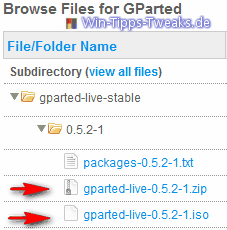 常に最新バージョンを使用することが重要です。GParted CD が手元にある場合でも、GParted-live の最新の安定バージョンを入手することは理にかなっています。
常に最新バージョンを使用することが重要です。GParted CD が手元にある場合でも、GParted-live の最新の安定バージョンを入手することは理にかなっています。
Windows の所有者もオープン ソース ソフトウェアの利点を享受できるように、任意の x86 システムで動作する特別なライブ バージョンがあります。
GParted SourceForge ダウンロード ページへのダウンロード リンク。
gparted-live-stable を選択し、最新バージョンの下で、zip または ISO ファイルとしてダウンロードします。
zip は、USB スティックでの使用に適しています。
たとえば、ISO ファイルは Nero で直接書き込むことができ、ダウンロードのサイズは約 117 MB です。
GParted を CD に書き込む
この例では、ダウンロードした ISO ファイル gparted-live-0.5.2-1.iso を Nero で書き込みます。
Nero を起動し、[レコーダー] > [イメージの書き込み] を選択します。
ISO ファイルを選択し、デフォルト設定で CD を書き込みます。
これにはそれほど時間はかかりません。GParted Live Boot CD の準備は完了です。
GParted ライブの使用
コンピュータは CD で起動する必要があります。
もちろん、これにはコンピュータが CD から起動できること、および「CD/DVD からの起動」オプションが BIOS で有効になっていることが必要です。 新しいメインボードの多くは、起動時にキーの組み合わせ (F11 または F12 など) でアクセスできる小さなスタート メニューから制御を開始します。
開始時に、さまざまな開始オプションを選択できる選択メニューが表示されます。
事前に選択したエントリに残します GParted Live (デフォルト設定)、介入なしで数秒後に自動的に開始されます。 次に、システムが決定され、準備が整い、キーボードの設定を求める画面が表示されます。
ドイツ語を取得するには、ここで選択します」全リストからキーマップを選択".
以下の画面ではいくつかの言語が提供されており、ドイツ語は10番に相当します。
10 を入力し、Enter で確定します.
次のクエリ "どのモードが好きですか?「どのモードが好きですか?」という意味です。
0 があらかじめ選択されているので、それ以上入力せずに Enter キーを押すと、適切な設定が読み込まれます。
次の画面はすでに GParted パーティショニング インターフェイスです。
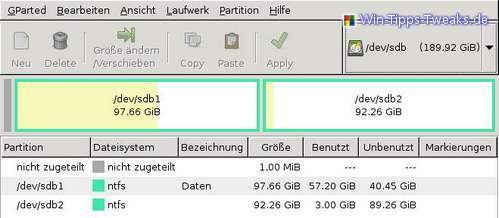
ディスクとパーティションの名前
Linux の世界では、C: ドライブや 1 ドライブはありません。
最初のディスクが呼び出されます / dev / sdaに そしてXNUMX番目は / dev / sdb 指定された。
最初のディスク上の XNUMX つの既存のパーティションは、 の/ dev / sda1 と の/ dev / sda2
したがって、パーティショニングを行う前に、この用語を理解して、正しいハードディスクまたはパーティションが処理されていることを確認する必要があります。
この例では、システムの XNUMX 番目のハード ドライブを選択します。 / dev / sdb そしてそこにXNUMX番目のパーティション / dev / sdb2
これのサイズは 92,26 GB.これからつまむ 約12GB から私たちまで "サイズ 変更/移動」 。クリック

窓に サイズ変更/移動 サイズは、大きな収納スペース インジケーター (左右の黒い矢印で区切られている) で調整できます。
サイズ調整の微調整は、値を示す小さなディスプレイの矢印キーを使用して行います。
よろしければ「」をクリックしてください。リサイズ移動"。
今はXNUMXつあります 保留中の手術 NS "/dev/sdb2 を 92,26GB から 78,13GB に縮小".
どうしてもやりたい場合は、「」をクリックしてください。申し込む」と、もう一度確認する必要があるセキュリティ クエリが開きます。

操作を実行した後、メッセージが発行されます」すべての操作が完了しました".
"でダイアログを閉じます閉じる".
パーティションが再スキャンされ、まだ割り当てられていない新しいパーティションができました。
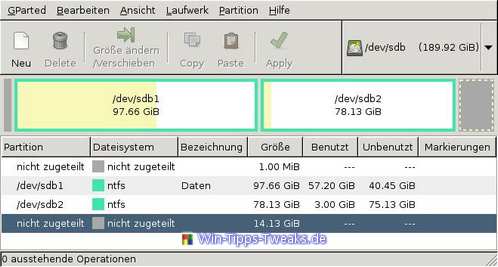
これを選択してクリックします パーティション > 新規
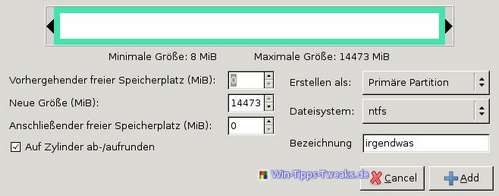
最大サイズがあらかじめ選択されているので、「プライマリ パーティションとして作成"、例えばファイルシステムとして NTFS そして「を与える指定"、" でプロセスを確認します。Add".
現在、別の操作が保留中です。「」でもう一度確認してください。申し込む".
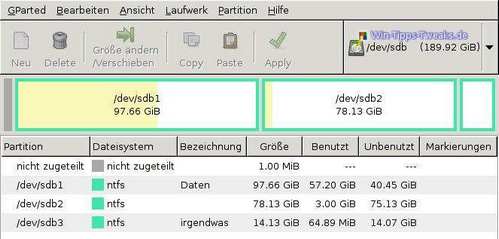
これで、XNUMX 番目のディスクに XNUMX 番目の追加パーティションが作成され、パーティション分割が完了しました。
経由で gparted を閉じる 終了ボタン をクリックし、起動オプションを選択します。
CD を取り出して Windows を起動し、パーティションが正しく認識されているかどうかを確認します。
Windows は、起動時に新しいパーティションの一貫性をチェックする場合があります。
パーティションは、ワークステーションまたはコンピューターに正しく表示されます。
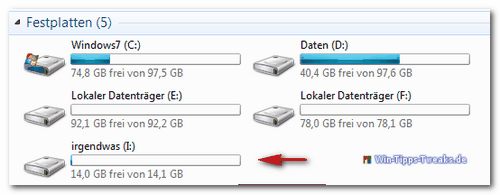
ディスク管理も文句を言う必要はありません。
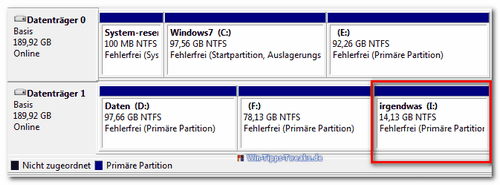
重要:
プロセスの成功を保証するものではありません。
これは、gparted によるパーティショニングの単なるガイドです。
このプロセスが適切に実行されない場合、パーティショニングは完全なシステム障害につながる可能性があります。
慎重に使用し、理解できない機能は使用しないでください。![]()
| 透明性: | この記事にはアフィリエイト リンクが含まれている場合があります。 これらはプロバイダーに直接つながります。 これを通じて購入が行われた場合、手数料を受け取ります。 追加費用は一切かかりません! これらのリンクは、win-tipps-tweaks.de の運営の資金調達に役立ちます。 |
このヒントは www.win-tipps-tweaks.de からのものです
©著作権マイケル・ヒル
警告:
レジストリ エディターまたはヒントを誤って使用すると、システム全体に影響を及ぼし、オペレーティング システムの再インストールが必要になる深刻な問題が発生する可能性があります。 レジストリ ファイルの変更およびヒントの使用は、自己責任で行ってください。


